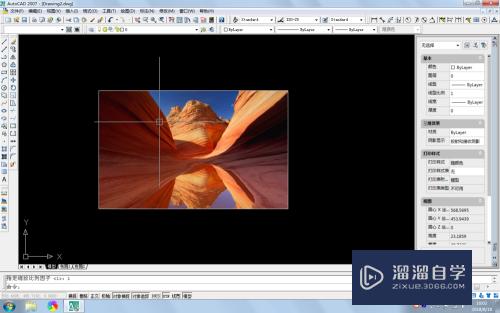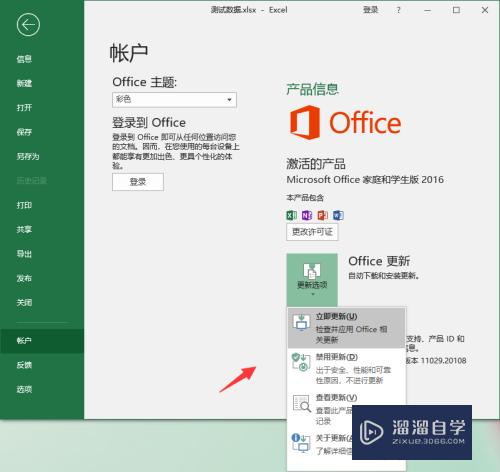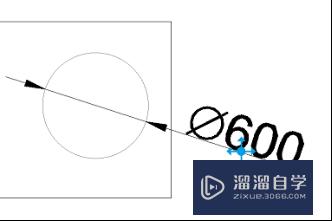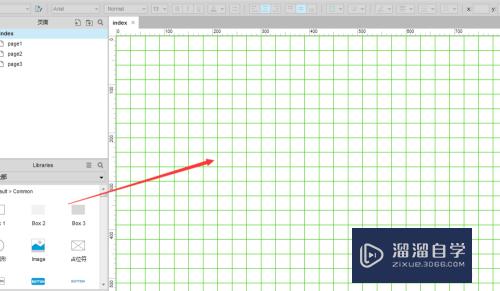CAD构造二等分线怎么画(cad构造线二等分怎么用)优质
CAD是一款常用的工程图纸设计软件。一些工程图纸在进行绘制的时候。经常会需要绘制构造线。那么CAD构造二等分线怎么画?下面小渲来告诉大家绘制的方法和技巧吧!
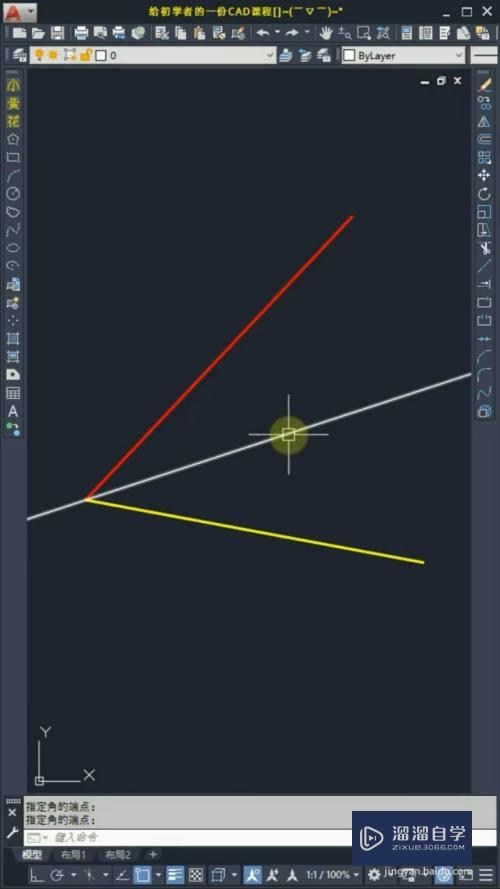
工具/软件
硬件型号:华为笔记本电脑MateBook 14s
系统版本:Windows7
所需软件:CAD2018
方法/步骤
第1步
首先我们输入快捷键命令“XL+空格”确认。
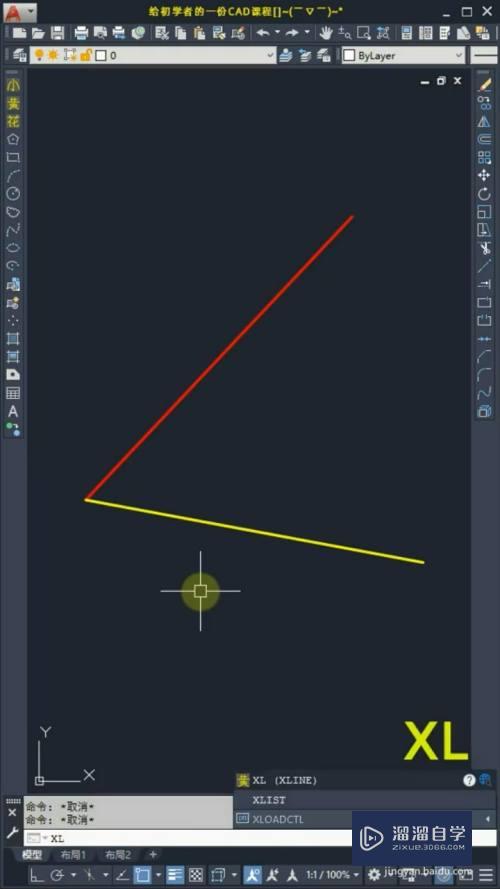
第2步
接着点击下方的“二等分”参数。点击角的顶点。
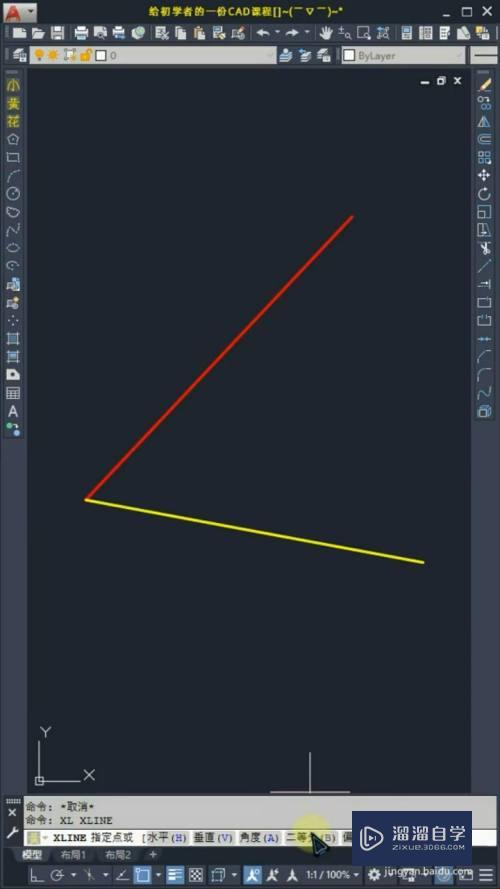
第3步
最后点击其中一条线的端点。再点另一个端点。就自动创建二等分线了。
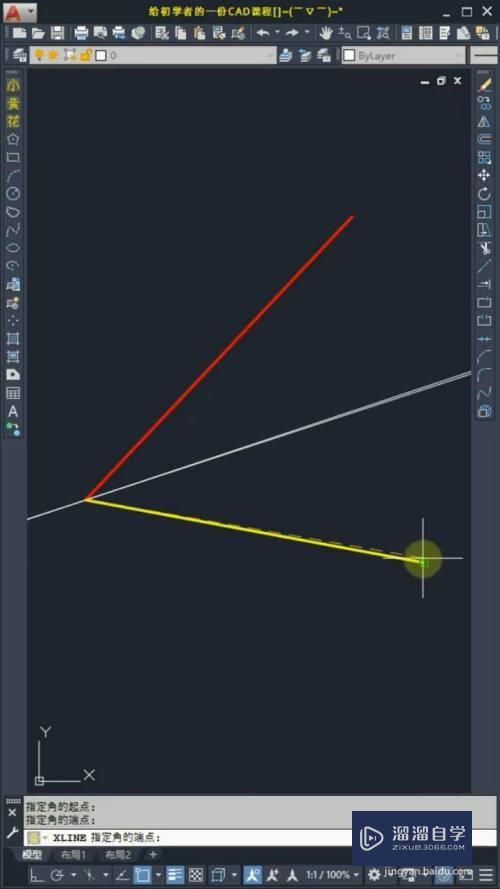
以上关于“CAD构造二等分线怎么画(cad构造线二等分怎么用)”的内容小渲今天就介绍到这里。希望这篇文章能够帮助到小伙伴们解决问题。如果觉得教程不详细的话。可以在本站搜索相关的教程学习哦!
更多精选教程文章推荐
以上是由资深渲染大师 小渲 整理编辑的,如果觉得对你有帮助,可以收藏或分享给身边的人
本文标题:CAD构造二等分线怎么画(cad构造线二等分怎么用)
本文地址:http://www.hszkedu.com/64452.html ,转载请注明来源:云渲染教程网
友情提示:本站内容均为网友发布,并不代表本站立场,如果本站的信息无意侵犯了您的版权,请联系我们及时处理,分享目的仅供大家学习与参考,不代表云渲染农场的立场!
本文地址:http://www.hszkedu.com/64452.html ,转载请注明来源:云渲染教程网
友情提示:本站内容均为网友发布,并不代表本站立场,如果本站的信息无意侵犯了您的版权,请联系我们及时处理,分享目的仅供大家学习与参考,不代表云渲染农场的立场!